

CSS 很神奇,是时候尝试 3D 了
source link: https://blog.csdn.net/qq_44273429/article/details/118751389
Go to the source link to view the article. You can view the picture content, updated content and better typesetting reading experience. If the link is broken, please click the button below to view the snapshot at that time.
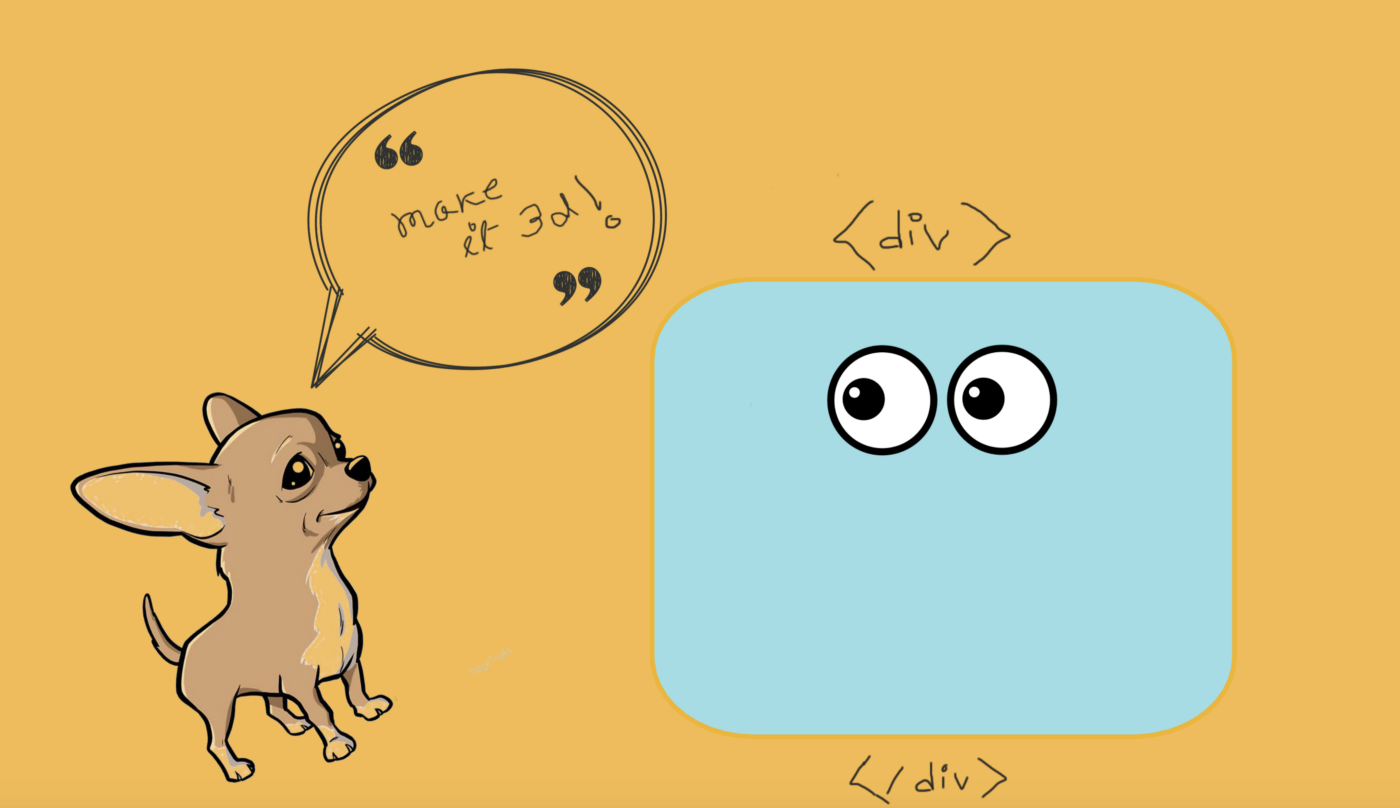
CSS 变换是CSS最通用和最神奇的属性之一。它不仅是在您的网站上实现流畅动画的最佳方式,而且您还可以使用CSS 3D 转换创造奇迹。
像这个🙀——

我提前为数个 GIF 占用您的互联网带宽而道歉,但我希望这是值得的!🤜🤛
但是等等,立方体的两个边都不见了!!!
我故意这样做是为了更容易理解和形象化。我会在文末添加获取上述结果的完整代码链接!
第一件事 - translate是如何工作的?
translate方法基本上将 HTML 元素从其实际位置移动,而不会干扰布局树上的任何其他兄弟/父元素。总而言之,translateX方法会左右移动元素,而translateY方法会上下移动元素。
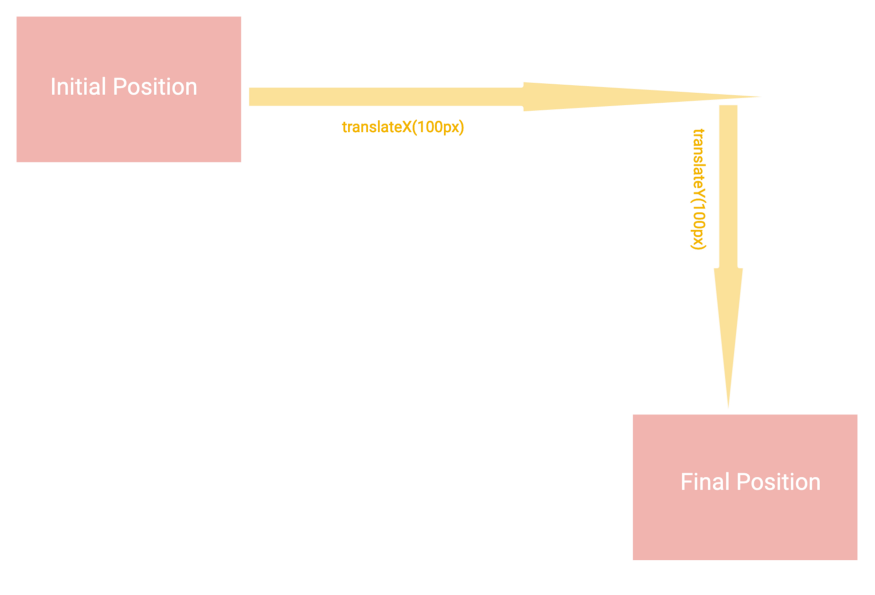
但是 Z 轴到底是什么?
要可视化translate沿 Z 轴的工作方式,请想象您的 div 向您移动和远离您,而不是在屏幕上从上到下或从左到右 —

这怎么可能?网站被视为书的一页,对吗?屏幕上怎么可能有任何东西朝向你(或者远离你)?
你的div显然不是真实的,它给你一种它确实存在的感觉。让我们并排检查translate沿不同轴的变化值如何-

我不理解你,但绿色框看起来不像是接近或远离我。👺
我们如何解决这个问题?我们需要稍微改变一下我们的观点。😉
CSS 透视属性
如果不设置正确的perspective值,您将无法直观地检测 Z 轴的变化。
该
perspective属性定义了对象离用户多远。因此,较低的值会比较高的值产生更强烈的 3D 效果。
来源 - w3schools
让我们将以下 CSS 添加到三个框的父元素中——
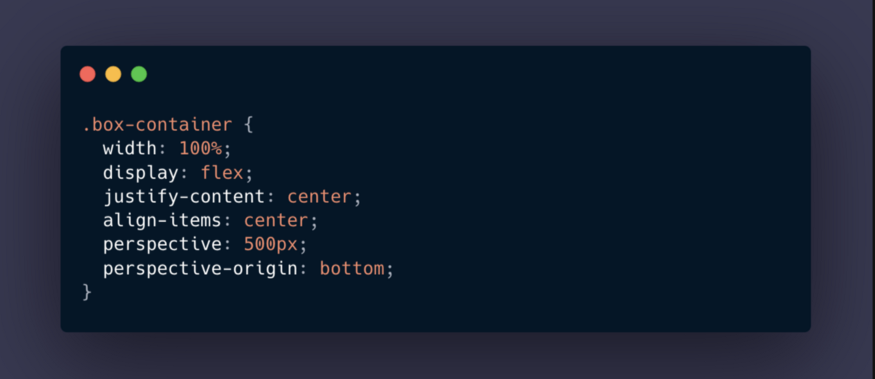
而且,瞧——

顾名思义,rotate通过沿三个轴之一旋转元素来工作,给定度数。但是,我们需要对旋转如何沿不同轴进行一些可视化。

无透视的不同轴旋转

不同轴的旋转透视
让我们最终从立方体的侧面开始!我们将有四个面——底部、正面、背面和左侧——
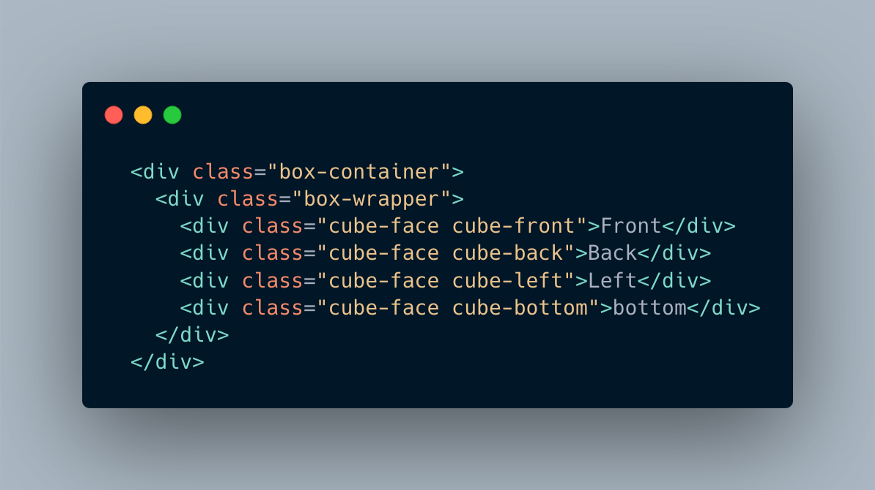
我还向多维数据集的主要包装器添加了一些 CSS。
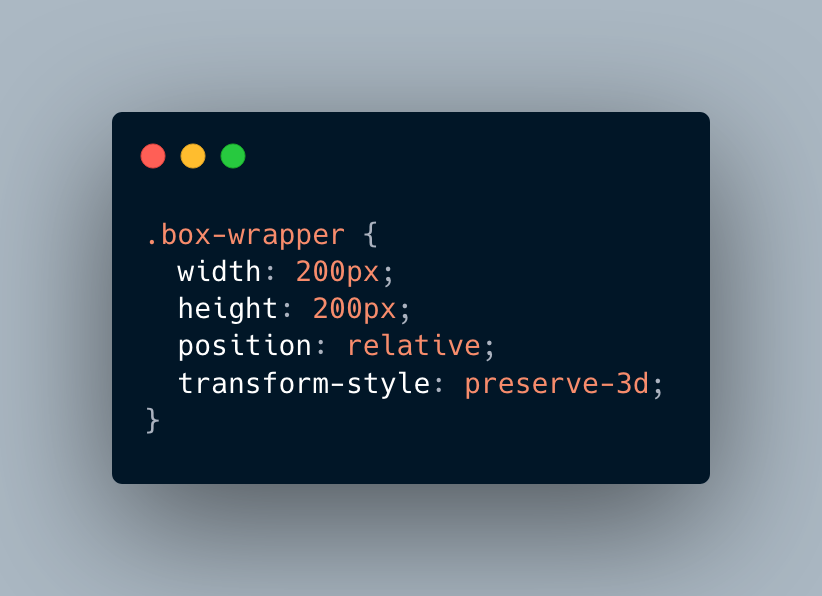
请注意,我已添加transform-style: preserve-3d;到容器中。这是渲染 3D children的关键步骤。每个面的大小是200px宽度和高度,我们需要记住这个值,因为我们必须添加translate关于边尺寸的值。
对于我们的立方体,每个面都将是一个绝对分割,我添加了指示它是哪个面的文本。我已经opacity: 0.5为每张面添加了,以便重叠清晰 -

为了将正面放在前面,我们添加translateZ(100px)了它。
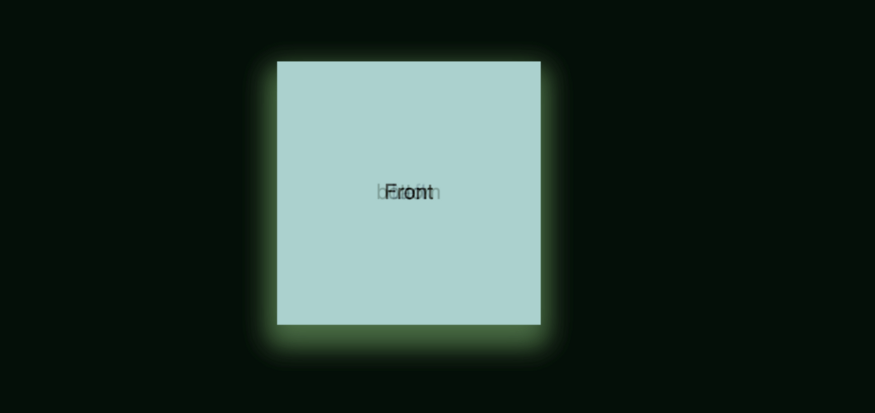
嗯,这就是它的样子。🙁
那么我们如何制作这个 3D- ish呢?我们的知识在perspective这里派上用场。
将此 CSS 添加到我们的外部 —
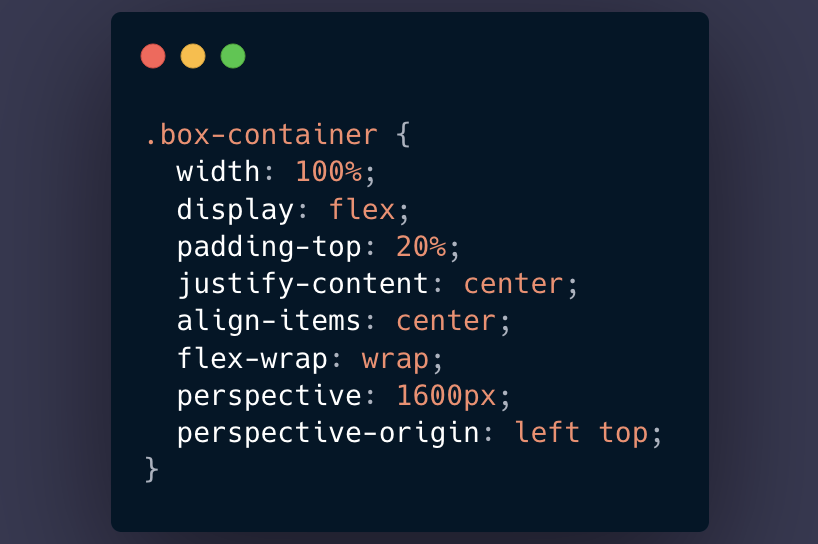
另外,让我们让我们的背面倒退。因此,我们将添加与添加到正面的相反的内容。
结果 -

你能想象正面朝你走来而背面(黄色的)离开吗?如果它仍然不够直观,让我们尝试稍微旋转立方体包装器 -

是不是很神奇?
接下来,我们需要修复底面💁♀️。为了将底面放置到位,我们将沿 X 轴将其旋转90 度——

我们还必须移动它的位置,使其正好位于立方体的正面和背面之间。我们可以做的是,移动底面与正面对齐,然后旋转它。听起来很混乱?
步骤 — 1:将底面与正面对齐
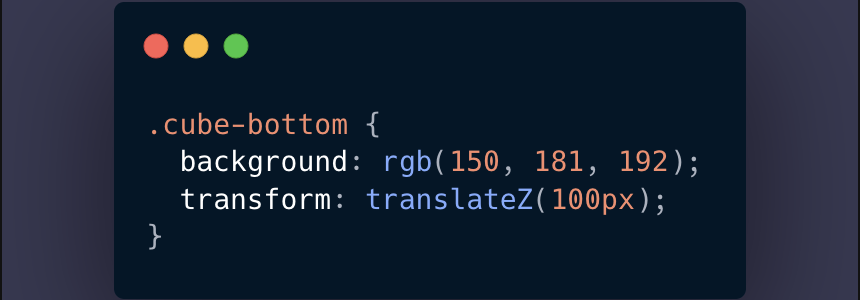
将底面与正面对齐

第 2 步:将底面旋转 90 度
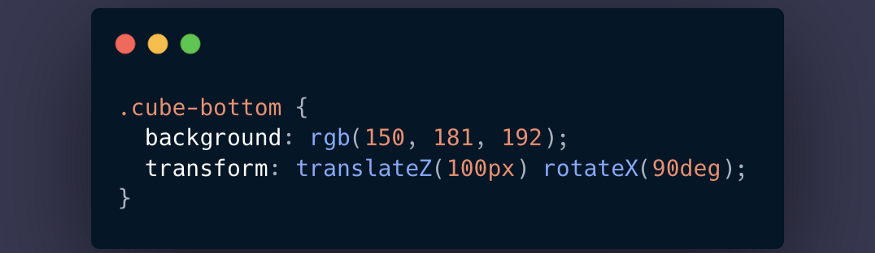
结合旋转和平移底面

结合旋转和平移底面
底面现在安全无恙。但是 left 面有点卡在中间。🙍♀️ 首先,我们需要把它移到一边,然后旋转它。让我们将它在 X 轴上移动-100px,然后在 Y 轴上旋转它。
CSS —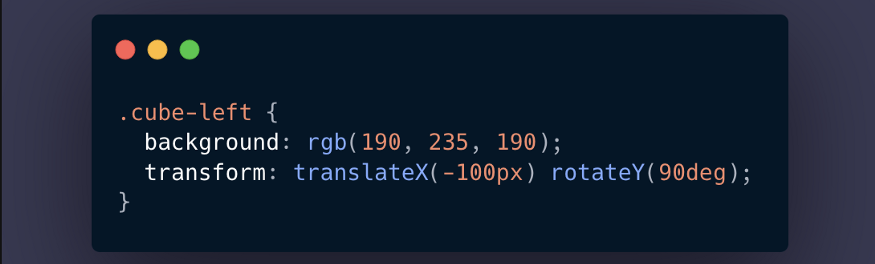
结果——

瞧!我们的立方体快完成了。我建议您在每个轴上使用各种平移和旋转值,并尝试添加顶部和右侧轴以制作完整的立方体。
现在,最后但并非最不重要的,让我们旋转我们的立方体😍
CSS —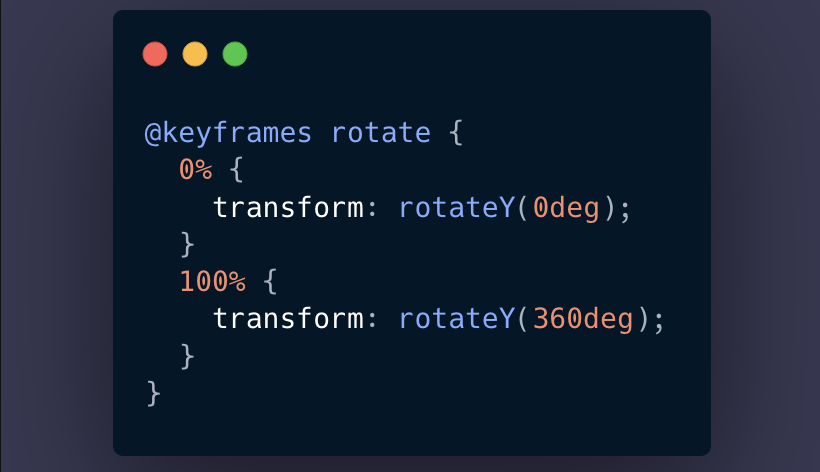
将上面的动画添加到我们的box-wrapper——

结果🤜🤛—

请参阅此Github存储库:https://github.com/wanghao221/css-cube
以获取相同的工作代码并尝试使用,因为CSS 3D是一个魔法池。💫
请注意——我已经调整了透视值并添加了动画来实现侧面的最终位置,以更清晰地说明变化。此外,我旋转box-wrapper了一点,以便从正确的角度最能看到变化。
往日相关文章:
我已经写了很长一段时间的技术博客,并且主要通过CSDN发表,这是我的一篇技术文章/教程。我喜欢通过文章分享技术与快乐。请访问我的博客: https://haiyong.blog.csdn.net/ 以了解更多信息。希望你们会喜欢!这里汇总了我的全部原创及作品源码:GitHub
非常感谢您到达文章的结尾。如果你真的从这篇文章中学到了一些新东西,喜欢它,收藏它并与你的小伙伴分享。🤗最后,不要忘了❤或📑支持一下哦
Recommend
About Joyk
Aggregate valuable and interesting links.
Joyk means Joy of geeK